Automatisk uppdupdate och förfallen avisering för lokalt installerad integrationskörning
GÄLLER FÖR:  Azure Data Factory
Azure Data Factory  Azure Synapse Analytics
Azure Synapse Analytics
Dricks
Prova Data Factory i Microsoft Fabric, en allt-i-ett-analyslösning för företag. Microsoft Fabric omfattar allt från dataflytt till datavetenskap, realtidsanalys, business intelligence och rapportering. Lär dig hur du startar en ny utvärderingsversion kostnadsfritt!
Den här artikeln beskriver hur du låter lokalt installerad integreringskörning automatiskt till den senaste versionen och hur Azure Data Factory (ADF) hanterar versionerna av lokalt installerad integrationskörning.
Så här kontrollerar du din lokala integrationskörningsversion
Du kan kontrollera versionen antingen i din lokala integrationskörningsklient eller i ADF-portalen:
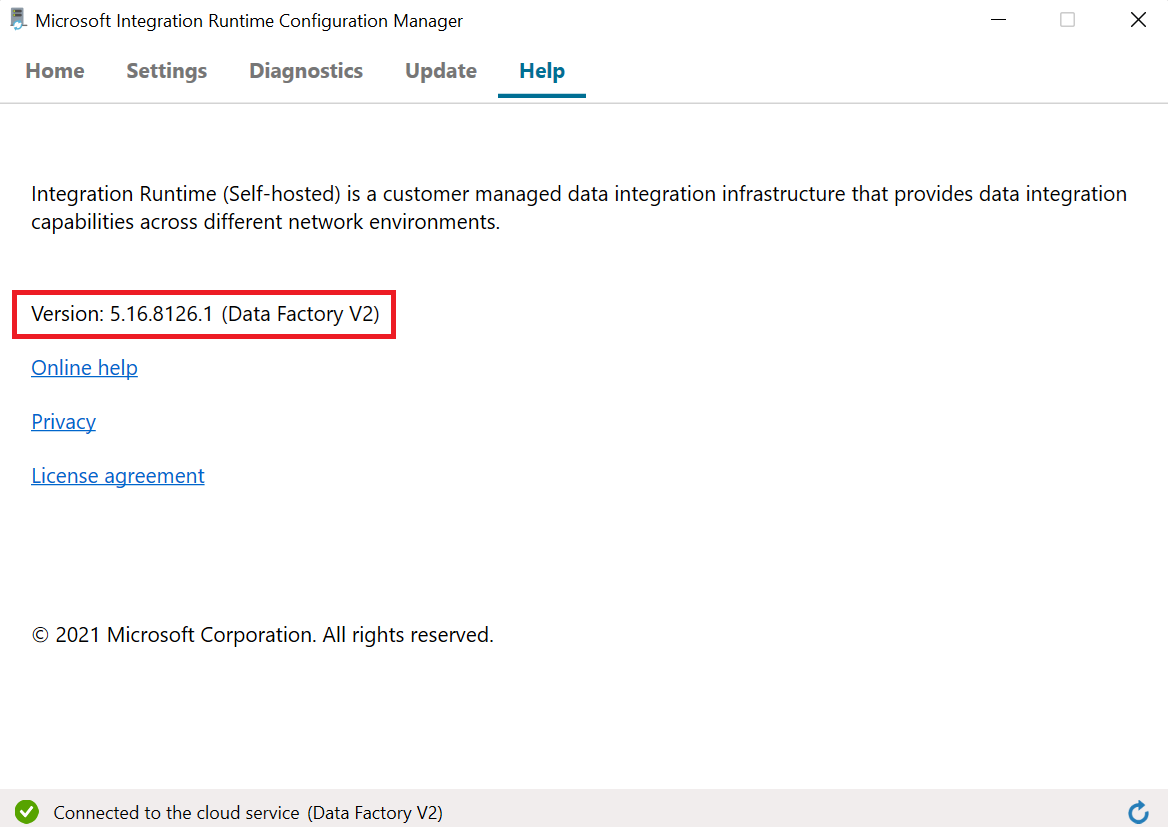
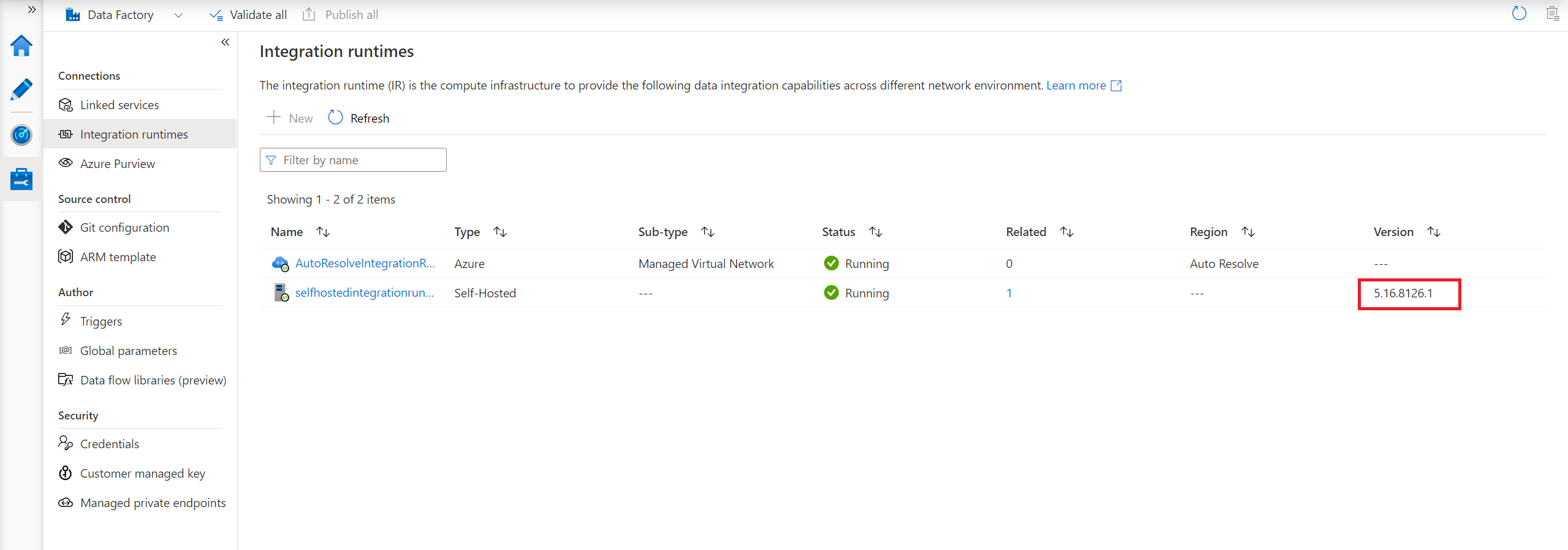
Automatisk uppdatering av lokalt installerad integrationskörning
När du installerar en lokalt installerad integrationskörning på din lokala dator eller en virtuell Azure-dator har du i allmänhet två alternativ för att hantera versionen av lokalt installerad integrationskörning: automatisk uppdatera eller underhålla manuellt. Vanligtvis släpper ADF två nya versioner av lokalt installerad integrationskörning varje månad, som innehåller nya funktioner som släpps, buggar som har åtgärdats och förbättringar. Därför rekommenderar vi att användarna uppdaterar till den senaste versionen.
Det enklaste sättet är att aktivera automatisk uppdatering när du skapar eller redigerar lokalt installerad integrationskörning. Den lokalt installerade integrationskörningen uppdateras automatiskt till nyare version. Du kan också schemalägga uppdateringen på det lämpligaste tidsintervallet som du vill.
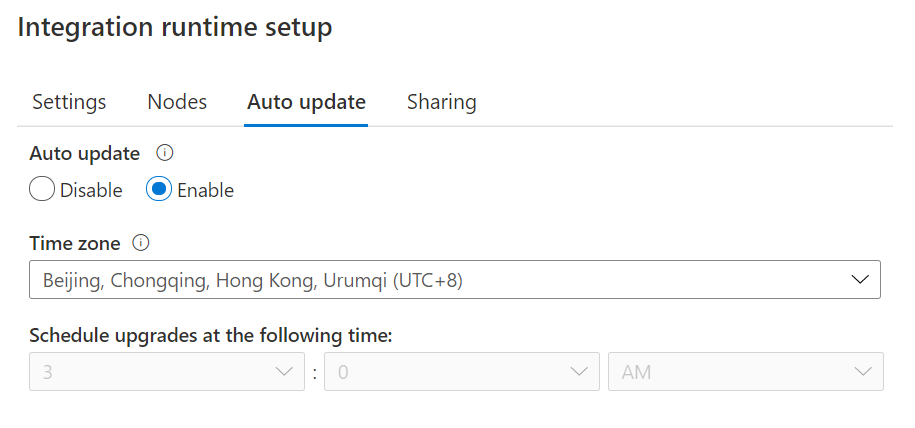
Du kan kontrollera senaste uppdateringsdatumtid i din lokala integrationskörningsklient.
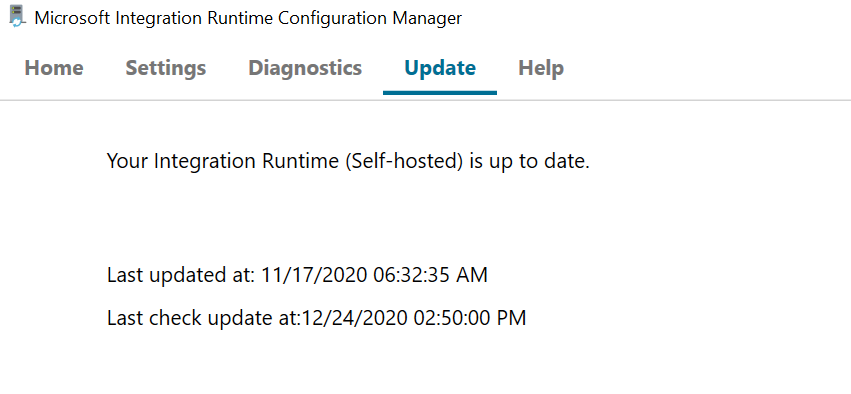
Du kan använda det här PowerShell-kommandot för att hämta den automatiska versionen.
Kommentar
Om du har flera lokalt installerade integrationskörningsnoder finns det ingen stilleståndstid under automatisk uppdatering. Den automatiska uppdateringen sker i en nod först medan andra arbetar med uppgifter. När den första noden är klar med uppdateringen tar den över de återstående uppgifterna när andra noder uppdateras. Om du bara har en lokalt installerad integrationskörning har den viss stilleståndstid under den automatiska uppdateringen.
Autouppdate version jämfört med den senaste versionen
För att säkerställa stabiliteten för lokalt installerad integrationskörning, även om vi släpper två versioner, push-överför vi bara en version varje månad. Så ibland upptäcker du att den automatiskt uppdaterade versionen är den tidigare versionen av den faktiska senaste versionen. Om du vill få den senaste versionen kan du gå till Download Center och göra det manuellt. Dessutom hanteras automatisk uppdatering av en ny version internt. Du kan inte ändra det.
Den lokala sidan för automatisk uppdatering av integrationskörning i ADF-portalen visar den nyare versionen om den aktuella versionen är gammal. När din lokala integrationskörning är online är den här versionen automatisk uppladdad och uppdaterar automatiskt din lokala integrationskörning under den schemalagda tiden. Men om din lokala integrationskörning är offline visar sidan bara den senaste versionen.
Om du har flera noder, och av vissa skäl att vissa av dem inte har uppdaterats automatiskt. Sedan återställs dessa noder till versionen, som var densamma för alla noder innan autouppdatet.
Meddelande om att integrationskörningen upphör att gälla på egen värd
Om du vill styra vilken version av integrationskörningen som körs på egen hand manuellt kan du inaktivera inställningen för automatisk uppdatering och installera den manuellt. Varje version av lokalt installerad integrationskörning upphör att gälla om ett år. Meddelandet som upphör att gälla visas i ADF-portalen och en lokalt installerad integrationskörningsklient 90 dagar innan det har upphört att gälla.
Varning
Om den lokalt installerade integrationskörningen upphör att gälla visas offlinestatusen och fungerar inte längre korrekt.
När du får meddelandet har upphört att gälla kan du använda följande PowerShell-kommando för att hitta alla utgångna och förfallna integrationskörningar med egen värd i din miljö. Sedan kan du uppgradera dem i enlighet med detta.
$upperVersion = "<expiring version>" # the format is [major].[minor]. For example: 5.25
$subscription = "<subscription id>"
az login
az account set --subscription "$subscription"
$factories = az datafactory list | ConvertFrom-Json
$results = @();
for ($i = 0; $i -lt $factories.Count; $i++) {
$factory = $factories[$i]
Write-Progress -Activity "Checking data factory '$($factory.name)'" -PercentComplete $($i * 100.0 / $factories.Count)
$shirs = az datafactory integration-runtime list --factory-name $factory.name --resource-group $factory.resourceGroup | ConvertFrom-Json | Where-Object {$_.properties.type -eq "SelfHosted"}
for ($j = 0; $j -lt $shirs.Count; $j++) {
$shir = $shirs[$j]
Write-Progress -Activity "Checking data factory '$($factory.name)', checking integration runtime '$($shir.name)'" -PercentComplete $($i * 100.0 / $factories.Count + (100.0 * $j / ($factories.Count * $shirs.Count)))
$status = az datafactory integration-runtime get-status --factory-name $factory.name --resource-group $factory.resourceGroup --integration-runtime-name $shir.name | ConvertFrom-Json
$shirVersion = $status.properties.version
$result = @{
subscription = $subscription
resourceGroup = $factory.resourceGroup
factory = $factory.name
integrationRuntime = $shir.name
integrationRuntimeVersion = $shirVersion
expiring_or_expired = (-not [string]::IsNullOrWhiteSpace($shirVersion) -and ((([Version]$shirVersion) -lt ([Version]"$($upperVersion).0.0")) -or $shirVersion.StartsWith("$($upperVersion).")))
}
$result | Format-Table -AutoSize
$results += [PSCustomObject]$result
}
}
Write-Host "Expiring or expired Self-Hosted Integration Runtime includes: "
$results | Where-Object {$_.expiring_or_expired -eq $true} | Select-Object -Property subscription,resourceGroup,factory,integrationRuntime,integrationRuntimeVersion | Format-Table -AutoSize